ZUP конфигуриране на ограничаване на достъпа по организация - W1CПърви уеб консултант
За тази настройка трябва да използваме Record-Level Permission Restriction. Като начало, нека изясним какво е достъп на ниво запис: това е ограничение, което не се налага върху достъпа до цели обекти.
За тази настройка трябва да използвамеОграничение на разрешенията на ниво запис.

Като начало, нека изясним какво представлява достъпът на ниво запис: това е ограничение, което не се налага върху достъпа до обектите като цяло (например до документа "Входящ касов ордер" или директория "Касиер"), а до отделни записи на тези обекти по определен атрибут или до избрани записи (например до документи "Входящ касов ордер" за определен клон, до касата на определен търговски обект). Тоест достъпът може да бъде конфигуриран по такъв начин, че счетоводителят на един клон, работещ в единна база данни, където се съхраняват данните на други клонове и организацията майка, ще вижда само своето структурно звено, каса, служители и ще може да работи само с документи на своя клон.
Първоначално в конфигуратора създавам потребителя Accountant EG
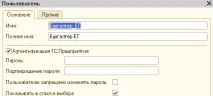
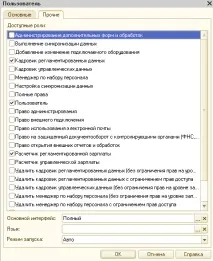
Да започнем настройката.
Като начало трябва да се активира възможността за използване на контрол на достъпа на ниво запис. Тази функция е активирана в разделаОграничение на достъпа (в други конфигурации може да се нарича - Права за достъп) в настройките на програмата, които могат да бъдат достъпни по два начина:
Операции → Константи → Настройки на програмата
Предприятие → Счетоводни настройки → Програмни настройки
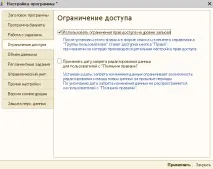
За да създадете ограничително правило, трябва да създадете нов елемент в директорията Потребителски групи. Можете да получите достъп до това ръководствоот формата за настройки на програмата, където активирахме възможността за използване на ограничения на правата за достъп на ниво запис, като щракнете върху бутона „Задаване на права за достъп“ или като отидете в менюто „Инструменти → Потребители и права за достъп → Потребителски групи“.
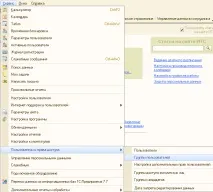
Добавяне на нова потребителска група
- Като начало, на нова група трябва да се присвои име, което да отразява същността на ограничението (в примера ограничавам достъпа до една EG организация).
- След това трябва да посочите типовете обекти за достъп &mdash analytics, до които достъпът ще бъде ограничен.
- Сега трябва да определите състава на потребителите, които ще бъдат засегнати от създаденото ограничение, в моя случай това е счетоводител на структурното звено EG.
- Преди да зададете ограничения, елементът на директорията трябва да бъде записан.
- Последният етап е дефинирането на правата за достъп до конкретни елементи от директории, които от своя страна са анализи за документите и тяхното движение.
С натискане на бутона "Права" ще се отвори форма, в която ще трябва да зададете тези ограничения.
В примера ограничавам достъпа само до организацията на EG:
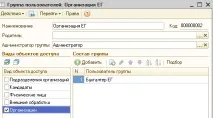
След това отворете групови права и конфигурирайте настройките за достъп
и конфигурирайте достъпа до организацията
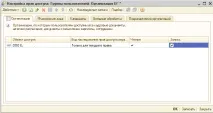
Сега, след като влезете под Счетоводител на ЕГ - данните са достъпни само за организацията на ЕГ.
Други параметри за достъп се конфигурират по подобен начин.
Ако имате нужда от помощ при настройване на права за достъп - Контакт (Контакти вляво)
Въпрос: А ако е необходимо той да има достъп само до кадрови документи, как да стане?
Отговор: В конфигуратора, в правата, махнете отметката от Калкулатор за регулирана заплата